建議將 KeePass 資料庫存放於加密磁區內。
還沒有製作加密 USB 隨身碟嗎?先做一隻吧:https://blog.louie.lu/2021/05/11/create-encrypted-linux-usb-drive/
KeePass 是一款自由開源的密碼管理工具,無須繳交任何年費或訂閱費。選擇 KeePass 除了自由開源、無須額外費用外,還有一個優點是有 API 可以使用,接下來要自動抓取銀行信用卡資訊的時候會使用到。
安裝
|
1 |
$ sudo pacman –S keepass # Arch |
其他作業系統安裝請參考 KeePass 官方網站:
KeePass 運行畫面
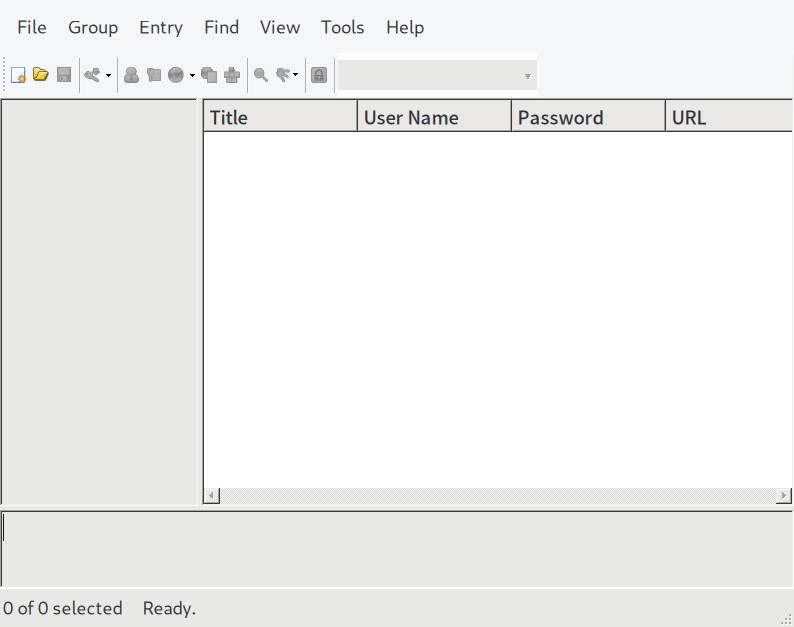
建立資料庫
File -> New File (Ctrl + N)
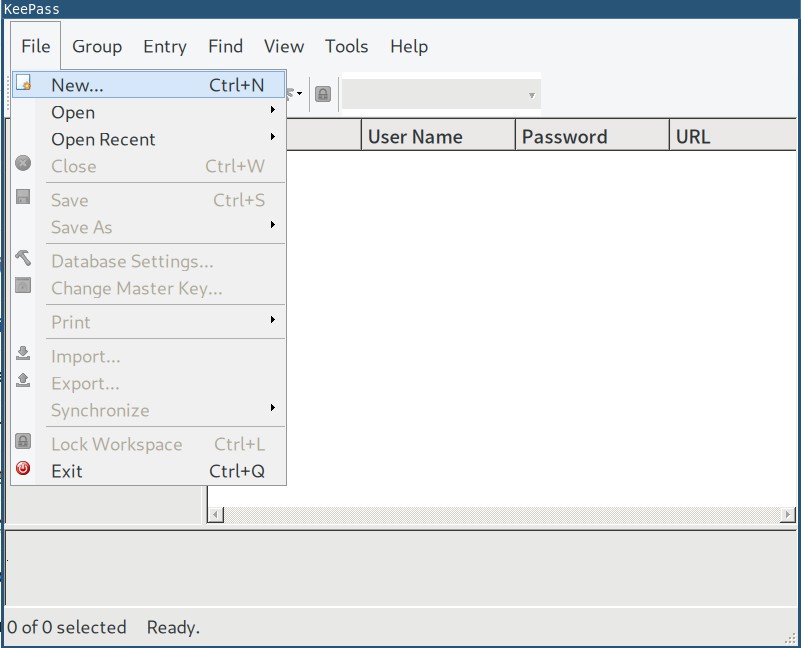
選擇存放資料庫的位置
這個資料庫將會存放你的所有帳號密碼,除了待會會使用密碼加密外,建議將資料庫存放於加密磁區。
還沒有製作加密 USB 隨身碟嗎?先做一隻吧:https://blog.louie.lu/2021/05/11/create-encrypted-linux-usb-drive/
建立主密碼
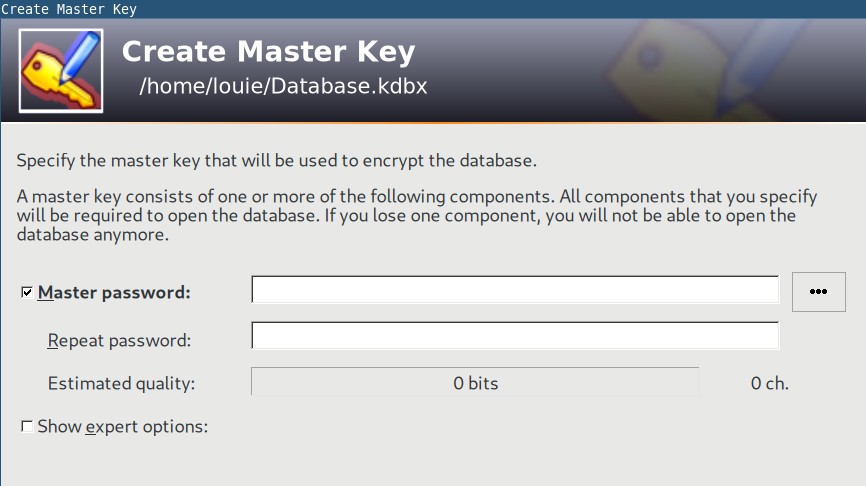
我們僅建立主密碼 (Master Password) 來管理我們的檔案,你的主密碼應該超過 128 bits (請參照下方 Estimated quality) 才足夠安全保護你的資料庫。
我們亦可以使用 key file 來管理資料庫,不過這不在這篇文章的範圍裡面。
輸入完成密碼後點選 OK。
設定資料庫
A. 基本預設項目
輸入你的 Database name 以及 Database description。
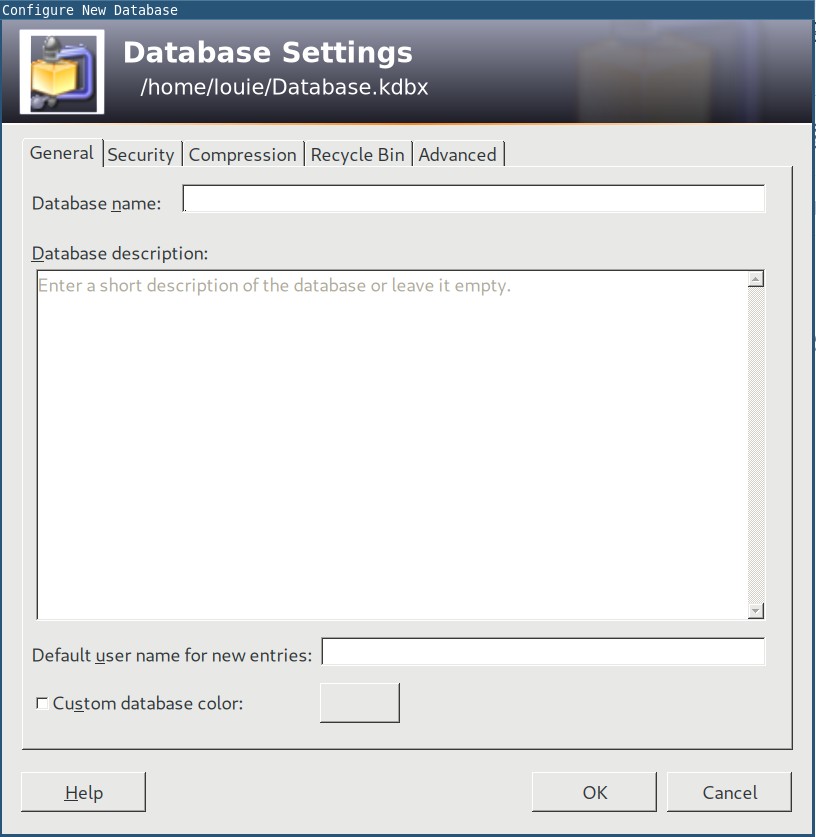
安全性 (資料庫加密以及金鑰衍生函數)
資料庫加密選擇 AES 或 ChaCha20 都可以。金鑰衍生函數選擇 AES-KDF,迭代次數可以透過 1 Second Delay 按鈕,讓 KeePass 測試出迭代一秒鐘需要的次數。如果有想要把資料庫在其他低階裝置上使用 (手機、備用電腦等),建議選擇該裝置也能承受的迭代次數。
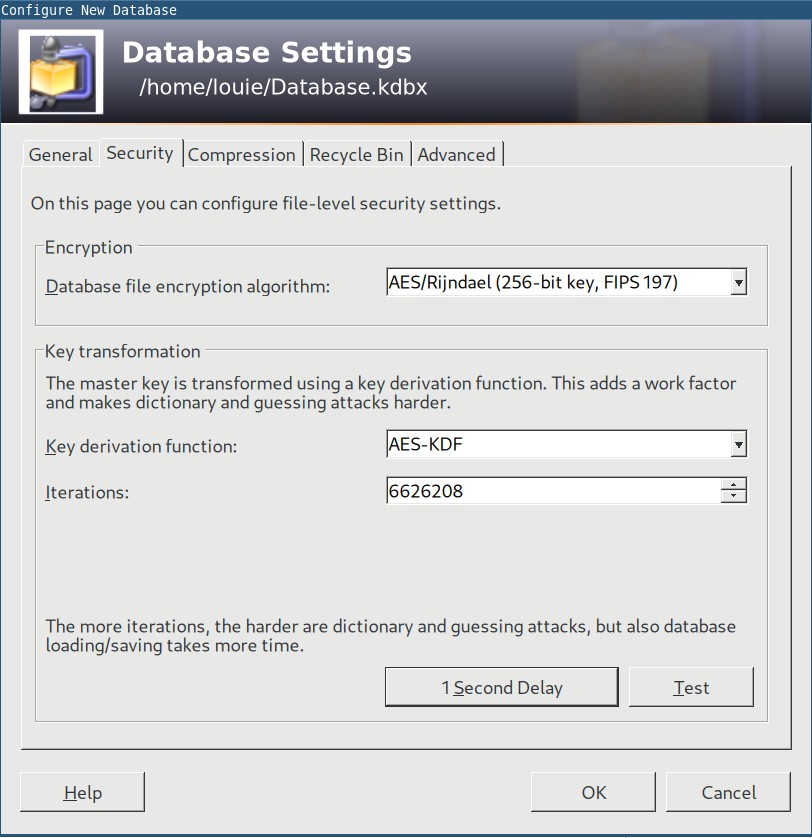
修改好後,按下 OK 跳出 Emergency Sheet 選項,選擇 YES 儲存 Emergency Sheet。該 Sheet 是讓你紀錄資料庫位置以及主密碼之用。請列印後填寫相關的資料,並且將該 Emergency Sheet 存放好。
你隨時可以透過 File -> Database Settings 修改這邊所提到的所有資料庫選項。
建立帳號條目
Entry -> Add Entry (Ctrl + I) 即可建立新的條目。
密碼會自動產生一組,可以點選 Password 旁邊的 •••來顯示。如果不滿意產生的密碼,可以點選 ![]() (Generate a password) 來產生密碼。
(Generate a password) 來產生密碼。
如果該條目有除帳號密碼外的欄位 (e.g. 銀行三欄位登入),可以透過 Advance -> String fields -> Add 新增欄位。如果該欄位是機敏資訊,請將 Protect value in process memory 打勾。
設定完成後,按下 OK 即可產生條目。請記得 Ctrl + S 將資料庫存檔。
從其他密碼管理工具匯入
如果你原本有使用其他的密碼管理工具,可以透過 Importer 匯入條目。
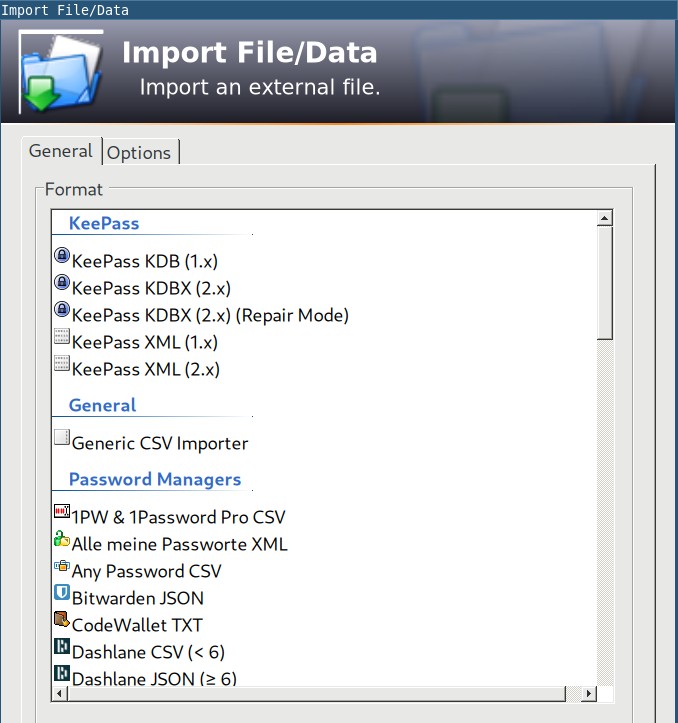
選擇正確的 Importer 後,選擇原密碼管理工具匯出的檔案,接著按下 OK 就會開始匯入密碼條目。
Leave a Reply